
오늘은 티스토리 사이트맵 설정 방법을 안내해드리겠습니다. 블로그를 하다 보니 사이트가 노출되어 많은 분들에게 글이 읽히는 것이 좋습니다. 블로그를 처음 하시는 분들은 끝까지 보시고 운영하는 블로그 사이트맵을 네이버 서치 어드바이저와 구글 서치 콘솔에 제출해서 글의 노출에 기여하기 바랍니다.
- 운영하시는 사이트 최적화 가능
- 작성글 실시간으로 변경 시 사이트맵 자동 업데이트
#1. 티스토리에서 사이트맵 확인하기
블로그 관리자 화면에서 관리 > 블로그 버튼을 클릭하시면 사이트맵 주소를 확인하실 수 있습니다. 예전에는 사이트맵을 생성할 수 있는 사이트에 가서 블로그 주소를 등록하여 사이트맵을 생성해 주어야 했는데 티스토리에서 사이트맵을 자동 생성해주면서 필요가 없어졌다. 본인 블로그의 사이트맵을 확인해보시려면 사이트맵 주소를 복사해서 주소창에 붙여넣기 후 엔터를 치시면 확인 가능합니다. 메뉴 설정이나 등록된 글들이 코드로 표현되어 있습니다.
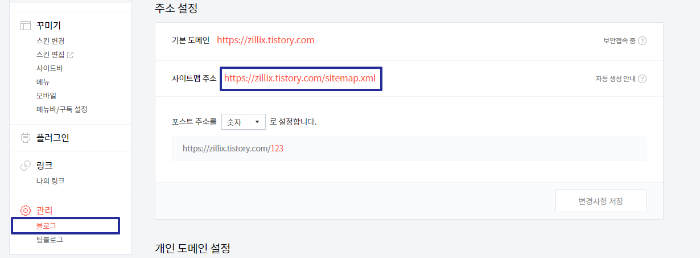
#2. 네이버 서치 어드바이져(웹마스터 도구)에 사이트맵 제출하기
네이버 서치 어드바이져 접속하여 로그인을 하신 후 웹마스터 도구를 클릭해주세요.\
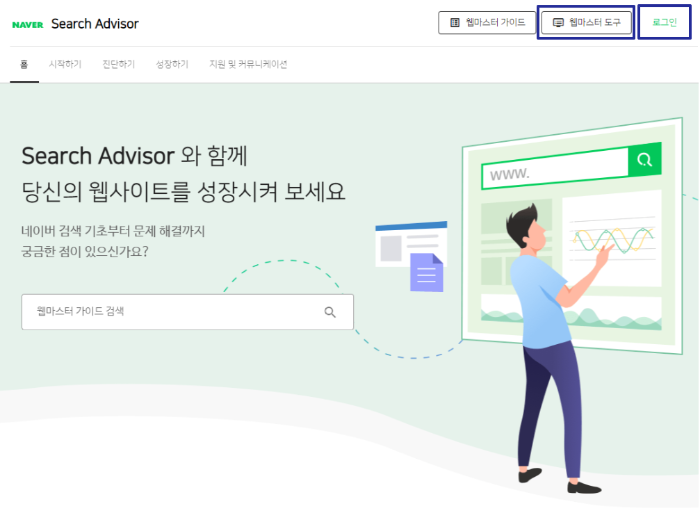
처음이시라면 사이트 등록을 하셔야 합니다. 본인의 블로그 주소를 복사하여 붙여 넣으신 후 엔터를 클릭하면 사이트 목록란에 추가가 됩니다.
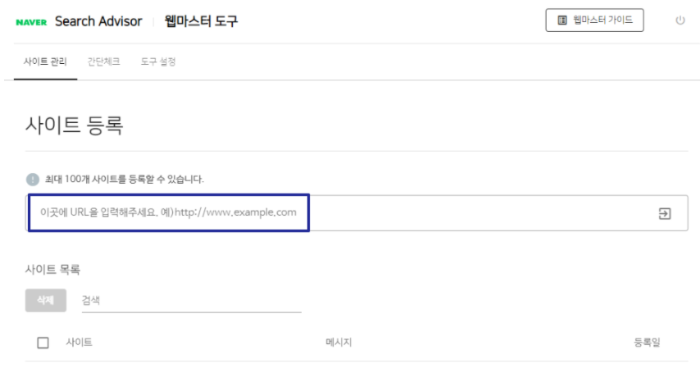
등록한 사이트가 본인 소유인지 사이트 소유확인을 해야합니다. 2가지 방법(HTML 파일 업로드, 태그)이 있으며 저는 HTML 태그를 통해 진행하였습니다.
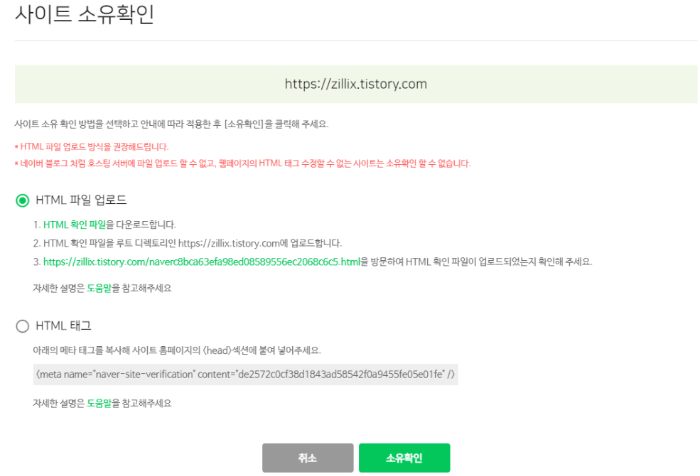
사이트 본인 확인이 끝나셨으면 사이트 목록에서 등록하신 주소를 클릭해줍니다

사이트맵 URL 입력란에 #1. 에서 확인한 사이트맵을 입력한 후 확인 버튼을 클릭하면 사이트맵이 제출된 것으로 확인 가능합니다.

일정 시간이 지나 지면 상태가 성공으로 바뀌고 정상적으로 등록된 것을 확인하실 수 있습니다.
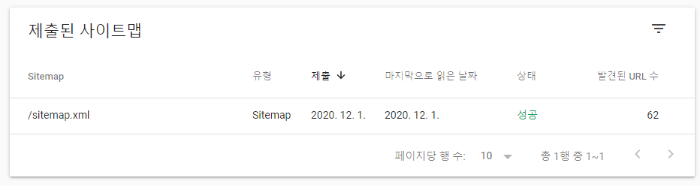
티스토리 사이트맵 설정 방법 #2(ft. 구글 서치 콘솔)
티스토리 사이트맵 설정 방법 #2(ft. 구글 서치 콘솔)
이번에는 티스토리 사이트맵을 구글 서치 콘솔에 등록하는 방법에 대해 글을 쓰려합니다. 네이버 서치 어드바이져에 등록하는 법은 아래 글을 확인해주시면 될 거 같습니다. 티스토리 사이트맵
zillix.tistory.com
'생활 > Tip' 카테고리의 다른 글
| 개인신용등급 올리는 상향방법(ft. 뱅크샐러드) (0) | 2020.12.04 |
|---|---|
| 티스토리 사이트맵 설정 방법 #2(ft. 구글 서치 콘솔) (0) | 2020.12.02 |
| 티스토리 구버젼 글쓰기 방법 (0) | 2020.12.01 |
| 장기기증 취소하는 방법 (0) | 2020.11.25 |
| 사랑의 장기기증 방법과 후기 (0) | 2020.11.23 |



